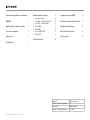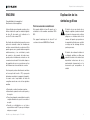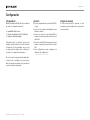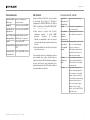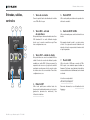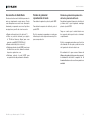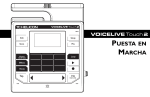Download D itto M ic L o o p er - TC
Transcript
Manual español Ditto Mic Looper MP-75 Instrucciones importantes de seguridad 1 EMC/EMI 2 Explicación de los símbolos gráficos 2 Acerca de este manual 3 Introducción 3 Configuración 4 Entradas, salidas, controles 1. Toma de corriente 2. Toma MIC – entrada de micrófono 3. Toma OUT – salida de Audio 4. Pedal LOOP 5. Pedal STOP 6. Control LOOP LEVEL 7. Puerto USB Creación de bucles 9 9 9 9 9 9 9 9 Preguntas frecuentes (FAQ) 12 Referencia de estado de piloto pedal 13 Actualización del firmware 13 Especificaciones técnicas 14 Soporte técnico 14 10 Producto Versión de producto (firmware) Documento Versión / fecha del documento Ditto Mic Looper 1.0 Manual español 17-11-2014 Ditto Mic Looper Manual español – 17-11-2014a Instrucciones importantes de seguridad 1. Lea estas instrucciones. 2. Conserve estas instrucciones. 3. Preste atención a todos los avisos. 4. Siga todo lo indicado en las instrucciones. 5. No utilice este aparato cerca del agua. 6. Limpie este aparato solo con un trapo seco. 7.No bloquee ninguna de las aberturas de ventilación. Instale este aparato de acuerdo con las instrucciones del fabricante. 8.No instale este aparato cerca de fuentes de calor como radiadores, calentadores, hornos o cualquier otro aparato (incluyendo amplificadores) que produzca calor. 9.No anule el sistema de seguridad que supone un enchufe de corriente polarizado o con toma de tierra. Un enchufe polarizado tiene dos bornes de distinta anchura. Uno con toma de tierra tiene dos bornes iguales y una lámina para la conexión a tierra. El borne ancho del primer tipo de enchufe y la lámina del otro se incluyen para su seguridad. Si el enchufe que se incluye con la unidad no encaja en su salida de corriente, haga que un electricista cambie su salida anticuada. 10. Coloque el cable de corriente de forma que no pueda quedar aplastado o retorcido, especialmente allí donde estén los conectores, receptáculos y en el punto en que el cable sale del aparato. Instrucciones importantes de seguridad 11. Utilice solo accesorios/complementos que hayan sido especificados por el fabricante. 12.Utilice este aparato solo con un bastidor, soporte, trípode o superficie especificado por el fabricante o que se venda con el propio aparato. Cuando utilice un bastidor con ruedas, tenga cuidado al mover la combinación bastidor/aparato para evitar posibles daños en caso de un vuelco. 13.Desconecte de la corriente este aparato durante las tormentas eléctricas o cuando no lo vaya a usar durante un periodo de tiempo largo. 14. Consulte cualquier posible avería al servicio técnico oficial. Este aparato deberá ser revisado cuando se haya dañado de alguna forma, como por ejemplo si el cable de corriente o el enchufe se ha roto, si se ha derramado cualquier líquido o se ha introducido un objeto dentro de la unidad, si el aparato ha quedado expuesto a la lluvia o la humedad, si no funciona normalmente o si se ha caído al suelo. Atención Debe de tener en cuenta que cualquier cambio o modificación que no haya sido expresamente aprobada o aparezca en este manual puede anular su autorización a seguir usando este aparato. Reparaciones ►►Cualquier reparación o mantenimiento deberá ser realizada por el servicio técnico oficial. Precaución ►►Para reducir el riesgo de incendios o descargas eléctricas, no permita que este aparato quede expuesto a la lluvia o humedad y no coloque objetos que contengan líquidos, como un jarrón, encima de este aparato. ►►No instale este aparato en un espacio muy reducido. Ditto Mic Looper Manual español – 17-11-20141 Explicación de los símbolos gráficos EMC/EMI Compatibilidad electromagnética / Interferencias electromagnéticas Se ha verificado que este aparato cumple con los límites establecidos para las unidades digitales de clase B, de acuerdo a lo indicado en la sección 15 de las normas FCC. Esos límites han sido diseñados para ofrecer una protección razonable contra las interferencias molestas en una instalación no profesional. Este aparato genera, usa y puede irradiar energía de radiofrecuencias y, si no es instalado y usado de acuerdo a este manual de instrucciones, puede producir interferencias molestas en las comunicaciones de radio. No obstante, tampoco hay garantías de que no se produzcan ese tipo de interferencias en una instalación concreta. Explicación de los símbolos gráficos Para los usuarios canadienses: Este aparato digital de clase B cumple con lo establecido en la normativa canadiense ICES003. El símbolo de un rayo dentro de un triángulo equilátero pretende advertir al usuario de la presencia de «voltajes peligrosos» no aislados dentro de la carcasa del aparato que pueden ser de magnitud suficiente para constituir un riesgo real de descarga eléctrica para las personas. El símbolo de exclamación dentro de un triángulo equilátero se utiliza para advertir al usuario de la existencia de importantes instrucciones de uso y mantenimiento (reparaciones) en los documentos que acompañan a la unidad. Cet appareil numérique de la classe B est conforme à la norme NMB-003 du Canada. Si este aparato produce interferencias molestas en la recepción de la radio o TV (lo que puede determinar encendiendo y apagando el aparato), el usuario será el responsable de tratar de corregirlas usando una o más de las siguientes medidas. ►►Reorientar o reubicar la antena receptora. ►►Aumentar la separación entre este aparato y el receptor. ►►Conectar este aparato a una salida de corriente o regleta diferente a la que esté conectado el receptor. ►►Consulte a su distribuidor o a un técnico especialista en radio/TV para que le indiquen más pasos a seguir. Ditto Mic Looper Manual español – 17-11-20142 Introducción Acerca de este manual Introducción Este manual le enseñará todo lo que necesita saber para crear bucles increíbles con su nuevo Ditto Mic Looper. Felicidades y gracias por su compra del Ditto Mic Looper. Este manual sólo está disponible como archivo PDF descargable desde la página web de TC Electronic. Evidentemente, puede imprimir este manual, pero le recomendamos que utilice mejor la versión en PDF ya que dispone de hiperenlaces tanto internos como externos. Por ejemplo, el hacer clic sobre el logo de la esquina superior izquierda de cada página hará que vuelva al índice. De cara a sacar el máximo partido posible a este manual, léalo completamente ya que en caso contrario podría pasar por alto información importante. Para descargarse la última versión disponible de este manual, visite la web tc-helicon.com/products/ ditto-mic-looper/support / Estamos muy emocionados por poder ofrecerle un pedal de bucles tan sencillo y a la vez tan potente. Si puede captarlo con un micro, puede crear un bucle con él. Así que salga ahí fuera y grabe todo y a todos... todo y a todos... todo y a todos... Gracias, El equipo de TC-Helicon Características ►►Ganancia automática del micrófono ►►Cinco minutos de tiempo de bucle ►►Sobregrabaciones ilimitadas ►►Opción undo / redo para las sobregrabaciones ►►Audio de alta calidad a 24 bits sin compresión ►►Los bucles quedan almacenados aunque apague la unidad Esperamos que disfrute de su unidad TCHelicon. Ditto Mic Looper Manual español – 17-11-20143 Configuración Configuración ¿Preparados?... ¿Listos?... ¡Hagamos looping! Dentro del embalaje del Ditto Mic Looper debería encontrar los siguientes elementos: ►►Conecte el adaptador de corriente al Ditto Mic Si tiene mucha prisa por empezar, lo más probable es que encontrará todo lo que necesita en este resumen. ►►1 pedal Ditto Mic Looper ►►1 fuente de alimentación 12 V / 400 mA ►►1 guía de «Arranque rápido» Compruebe todos los elementos en busca de cualquier posible evidencia de daño durante el transporte. En el improbable caso de que se haya producido algún daño, notifíquelo al comercio y a la empresa de transportes. Looper. ►►Conecte el otro extremo del adaptador a una salida de corriente. ►►Conecte su micrófono a la entrada MIC de la parte posterior del pedal por medio de un cable XLR. ►►Conecte la toma OUT de la parte posterior del pedal a su equipo PA por medio de un cable XLR. ►►Para configuraciones más complejas, vea «Ejemplos de configuración». En caso de que se haya producido algún daño, conserve todo el embalaje y las protecciones, dado que pueden ser usadas como pruebas en caso de un manejo inadecuado. Ditto Mic Looper Manual español – 17-11-20144 Configuración Funcionamiento Encienda el Ditto Mic Looper Conecte el adaptador de corriente incluido. Grabación Pulse una vez el pedal LOOP. Activación de la reproducción Pulse otra vez el pedal LOOP. Pulse el pedal STOP. Borrado del bucle Mantenga pulsado el pedal STOP. Continuación de la reproducción ¡Puede controlar el Ditto Mic Looper usando la tecnología Mic Control de TC-Helicon! Simplemente, conecte un micrófono TC-Helicon MP-75 o Sennheiser e 835fxal Ditto Mic Looper. ►►Para Undo / Redo de la Mantenga pulsado el pedal última grabación LOOP durante 1,5 segundos. Parada Mic Control Pulse el pedal LOOP de nuevo activar la función Mic Control, mantenga pulsado el pedal LOOP mientras enciende la unidad. Debería ver parpadear el piloto un par de veces para hacerle saber que ha activado esta función. ►►Para desactivar la función Mic Control, repita este mismo proceso. Si está usando un micro condensador y parece que la unidad «va a su aire», ejecute los pasos relativos a la función Mic Control para asegurarse de que esta función está desactivada. Solo debería activar la función Mic Control si utiliza un micro que admita esa función. Funciones de Mic Control Grabación / Pulse el botón del micrófono Reproducción / Sobredoblaje Parada Pulse dos veces seguidas el botón del micrófono Undo (anular Mantenga pulsado el botón del la edición micro durante la reproducción. durante la reproducción) Undo (anulación Mantenga pulsado el botón del de la edición micro con la unidad parada. con la unidad Tenga en cuenta que la parada) señal audio será reproducida brevemente antes de que la última toma sea anulada. Parada y Haga una doble pulsación y borrado del después mantenga pulsado el bucle botón del micro con la unidad en reproducción. Borrado Haga una doble pulsación y después mantenga pulsado el botón del micro con la unidad parada. Tenga en cuenta que la señal audio será reproducida brevemente antes de que el bucle sea borrado. Si quiere eliminar el bucle en total silencio, use el pedal STOP del Ditto Mic Looper. Ditto Mic Looper Manual español – 17-11-20145 Configuración Ejemplos de configuración Ejemplo de configuración 1: Bucle básico – sin efectos Esta es la configuración más básica: su micrófono, el Ditto Mic Looper y su equipo PA. MP-75 Bucle básico – sin efectos Ditto Mic Looper Manual español – 17-11-20146 Configuración Ejemplo de configuración 2: Efectos vocales antes del Ditto Mic Looper Coloque sus pedales de efectos vocales antes del Ditto Mic Looper. Esto le permitirá crear y grabar sonidos diferentes en la misma sesión de bucle simplemente encendiendo y apagando sus efectos. MP-75 Efectos vocales antes del Ditto Mic Looper Ditto Mic Looper Manual español – 17-11-20147 Configuración Ejemplo de configuración 3: Efectos vocales después del Ditto Mic Looper Coloque los pedales de efectos vocales después del Ditto Mic Looper. Esto le permitirá grabar bucles «secos» (sin efectos) y aplicar efectos vocales de forma dinámica en tiempo real. MP-75 Efectos vocales después del Ditto Mic Looper Ditto Mic Looper Manual español – 17-11-20148 Entradas, salidas, controles Entradas, salidas, controles 2 3 1 1. Toma de corriente 5. Pedal STOP Conecte aquí la fuente de alimentación incluida con el Ditto Mic Looper. Utilice este pedal para detener la reproducción del bucle o anularlo. 2. Toma MIC – entrada de micrófono 6. Control LOOP LEVEL Este pedal dispone de una entrada de micrófono XLR standard. Si no está utilizando ningún efecto vocal, conecte su micrófono aquí. Para otras configuraciones, vea. 6 7 4 Este mando atenúa la señal – es decir, reduce el nivel. Si se gira este mando totalmente a la derecha, el bucle se reproducirá al mismo nivel al que fue grabado. 3. Toma OUT – salida de Audio Este pedal tiene un conector estándar XLR de salida. Conecte al conector de salida a tu padre mediante un cable XLR. Si fuera necesario (la mayoría de las veces no es), ajustar el canal del mezclador recortar para el nivel correcto según las instrucciones de su mezclador. Para otras configuraciones, vea. 5 Utilice este mando para controlar el nivel de sus bucles. 4. Pedal LOOP Utilice este pedal para controlar todas las funciones del pedal relacionadas con los bucles (grabación, reproducción, undo/redo). Vea «Creación de bucles». 7. Puerto USB Utilice el puerto USB para conectar el Ditto Mic Looper a un ordenador para actualizar su firmware. Conforme vaya habiendo disponibles nuevas actualizaciones de firmware, la encontrará en la web tc-helicon.com/products/ ditto-mic-looper/support / Para más información, vea «Actualización del firmware». Ditto Mic Looper Manual español – 17-11-20149 Creación de bucles Creación de bucles Undo (borrado de la última toma) Grabación de su primer bucle Ajuste del volumen de reproducción del bucle Importante: En las páginas siguientes, describimos el funcionamiento en base al proceso operativo por defecto del Ditto Mic Looper (grabación del bucle > reproducción > sobregrabaciones). También puede utilizar un modo de funcionamiento alternativo. Vea «Ajuste del modo operativo». Para cambiar el volumen de reproducción del bucle que acaba de grabar, ajuste el mando LOOP LEVEL. Para iniciar la grabación, pulse una vez el pedal LOOP. El piloto se iluminará en rojo, para indicarle que el Ditto Mic Looper está en el modo de grabación. Sobregrabación Cuando haya llegado al final del bucle (por ejemplo, tras ocho compases), pulse de nuevo el pedal LOOP. Para grabar otra toma (sobregrabar), pulse otra vez el pedal LOOP mientras se reproduce el bucle original. El piloto del pedal LOOP quedará en rojo para indicarle que otra vez está en el modo de grabación. El piloto quedará en verde y el Ditto Mic Looper repetirá el bucle de forma continua. El piloto parpadeará cada vez que el Ditto Mic Looper pase por el punto de partida del bucle. El bucle puede tener una duración de hasta cinco minutos. Este mando LOOP LEVEL sólo controla el nivel de reproducción del bucle – no influye sobre la señal de micrófono. Una vez que esté satisfecho con su bucle original, podrá empezar a realizar sobregrabaciones. Para deshacer la última toma grabada (es decir, eliminarla), simplemente mantenga pulsado el pedal LOOP durante 1,5 segundos o más. Puede deshacer la última toma tanto durante la reproducción como con la unidad parada. El piloto parpadeará dos veces rápidamente y la última toma será borrada (eliminada). La toma grabada previamente seguirá intacta. Redo (restauración de una toma borrada previamente) Si ha borrado (eliminado) la última toma con la función Undo anterior y cambia de idea, puede restaurarla. Para hacerlo, simplemente mantenga pulsado el pedal LOOP durante 1,5 segundos o más durante la reproducción. El piloto parpadeará dos veces rápidamente y la toma que fue borrada será restaurada. Cuando haya terminado, pulse el pedal LOOP una vez más para salir del modo de grabación. El Ditto Mic Looper repetirá el bucle con la grabación original y la sobregrabación que acaba de realizar. Tenga en cuenta que la duración total del bucle nunca aumentará por la sobregrabación. Conforme siga grabando, simplemente lo que hará será crear sobregrabaciones adicionales. Puede grabar tantas sobregrabaciones como quiera - no hay límite. Ditto Mic Looper Manual español – 17-11-201410 Uso creativo de Undo/Redo Puede usar las funciones Undo/Redo para mucho más que simplemente corregir errores. Puede crear interpretaciones mucho más interesante eliminando y recuperando secciones. Aquí tiene un ejemplo muy sencillo de cómo hacer esto: ►►Grabe una línea de bajo (ciclo de bucle 1). ►►Utilice un pedal de armonía (por ejemplo el TC-Helicon Harmony Singer) para crear armonías y grábelas (ciclo de bucle 2). ►►Grabe una melodía (ciclo de bucle 3). ►►Mantenga pulsado el pedal LOOP para borrar la última toma, es decir, eliminar la melodía. Improvise o grabe otra cosa. ►►Mantenga pulsado el pedal LOOP para recuperar la melodía previamente eliminada. Creación de bucles Parada de grabación/ reproducción de bucle Parada de grabación/reproducción de bucle y borrado del bucle Para detener la grabación, pulse el pedal LOOP. Para detener la grabación/reproducción del bucle y eliminar todo lo que ha grabado, mantenga pulsado el pedal STOP. Para detener la reproducción del bucle, pulse el pedal STOP. El piloto empezará a parpadear en verde para indicarle que su bucle sigue en la memoria y listo para su reproducción. Tenga en cuenta que la unidad tarda unos tres segundos hasta que el bucle es eliminado completamente. El piloto se apagará para indicar que el bucle ha sido eliminado. En este punto, puede iniciar otra vez la grabación de bucles desde cero. Al contrario de lo que ocurre al borrar la última sobregrabación (que puede recuperar), la eliminación del bucle completo de la forma indicada en esta sección no puede ser anulada! Ditto Mic Looper Manual español – 17-11-201411 Ajuste del modo operativo («Grabación de bucle > reproducción > sobregrabaciones» versus «Grabación de bucle > sobregrabaciones > reproducción») La creación de bucles o «Looping» implica la creación de música en tiempo real. Este proceso debería ser divertido e intuitivo. Pero lo que para unos es algo «intuitivo» para otros es «complicado». Y es por ello por lo que le damos la oportunidad de elegir su método preferido. Algunos músicos prefieren este flujo de trabajo: 1.Pulsar el pedal para iniciar la grabación. 2.Pulsar nuevamente el pedal para activar la reproducción. 3.Pulsar el pedal por tercera vez para crear tomas adicionales (sobregrabaciones). Este es el modo por defecto del Ditto Mic Looper. Otras personas prefieren este método alternativo: 1.Pulsar el pedal para iniciar la grabación. 2. Pulsar el pedal de nuevo para pasar directamente a la creación de tomas adicionales (sobregrabaciones). 3. Pulsar una tercera vez para activar la reproducción. Preguntas frecuentes (FAQ) Con el Ditto Mic Looper, usted es quien elige su método preferido. Para cambiar al modo operativo alternativo («Grabación de bucle > sobregrabaciones > reproducción»), haga esto: ►►Encienda Ditto Mic Looper manteniendo pulsados ambos pedales. Repita estos mismos pasos para volver al otro modo operativo. Preguntas frecuentes (FAQ) « ¿Dónde debería colocar Ditto Mic Looper en mi cadena de señal?» Para obtener el máximo rendimiento de su instalación y de los bucles que está grabando, coloque Ditto Mic Looper al final de la cadena de señal. Esto le da la flexibilidad de poder agregar partes con o sin procesado de señal con solo encender y apagar los efectos según los necesite o no. Para más información, vea «Ejemplos de configuración». «De cuánto tiempo de bucle dispongo con el Ditto Mic Looper?» El Ditto Mic Looper le ofrece cinco minutos de tiempo de bucle. «¿Cuál es el máximo de sobregrabaciones que puedo realizar?» Estamos seguros de que usted se cansará antes que lo haga el Ditto Mic Looper. El Ditto Mic Looper le permite un número ilimitado de sobregrabaciones – así que ¡equivóquese cuanto quiera! «Cometí un error – cómo puedo deshacer una parte»? Mantenga pulsado el pedal de LOOP del Ditto Mic Looper mientras reproduce el bucle grabado. La última parte grabada será eliminada. Ditto Mic Looper Manual español – 17-11-201412 Actualización del firmware Referencia de estado de piloto pedal Actualización del firmware Utilice esta sección como referencia cuando no esté seguro de lo que significa el estado activo del piloto. Cada cierto tiempo, TC sacará al mercado actualizaciones del software interno del pedal, el firmware. Para actualizar el firmware de su pedal TC necesitará... ►►un ordenador que funcione con sistema operativo Windows o OS X con un interface USB standard ►►el adaptador de corriente que venía con el pedal. Piloto del pedal LOOP... Apagado Dispositivo desconectado o sin bucle en la memoria Parpadeando en Bucle en la memoria, verde grabación/reproducción parada Verde Bucle en reproducción (el piloto parpadeará brevemente cada vez que pase por el final del bucle) Rojo Grabación de bucle Parpadeando en El bucle está siendo rojo eliminado Preparativos para la actualización de firmware 1.Descárguese la última versión de firmware disponible desde la web tc-helicon.com/products/ ditto-mic-looper/support / Dispone de programas de ejecución de actualizaciones... – para Windows de Microsoft (ficheros ZIP que contienen el instalador de firmware) y – para OS X (ficheros de imagen de disco que contienen el instalador de firmware). 2.Desconecte todos los cables (incluyendo el adaptador de corriente) de su Ditto Mic Looper. 3.Conecte el pedal a su ordenador usando un cable USB. 4.Mantenga pulsado el pedal LOOP. 5.Conecte el adaptador de corriente. El piloto se iluminará en color verde. 6.Deje de pulsar el pedal. Su pedal TC será reconocido como un dispositivo actualizable. Ditto Mic Looper Manual español – 17-11-201413 Ejecución de la actualización de firmware 7.Salga de todos los programas de software relacionados con MIDI (p.e. su DAW) y ejecute el actualizador de firmware que ha descargado en el paso 1. 8.En la app de actualización del firmware, elija «Ditto Boot» en el listado desplegable que está debajo del titular «STEP 1». Si utiliza Windows XP, elija «USB Audio Device» en el listado. 9.Cuando el botón «Update» que está debajo del titular «STEP 2» quede en verde, haga clic en él. El firmware actualizado será transferido al Ditto Mic Looper. Espere hasta que la barra de progreso llegue al 100%. Una vez que el proceso de actualización haya terminado, el pedal se reiniciará automáticamente. Soporte técnico Especificaciones técnicas ►►Longitud máxima de bucle: 5 minutos ►►Número máximo de sobregrabaciones: Soporte técnico Si una vez que haya leído este manual sigue teniendo alguna duda relativa a este producto, póngase en contacto con el departamento de soporte técnico de TC: Ilimitado ►►Dimensiones http://tc-helicon.com/support/ (anchura x profundidad x altura): 135 x 113 x 54 mm / 5.31 x 4.44 x 2.13 mm ►►Peso: 512 g / 1,13 lbs. ►►Conector de entrada: XLR ►►Conector de salida: XLR ►►Toma de corriente: 12 V DC, centro negativo ►►Tipo de conector USB: USB mini-B ►►Controles: ►►Mando de nivel de bucle ►►Pedal Loop ►►Pedal Stop Debido a nuestra política de mejoras continuas, estas especificaciones están sujetas a modificaciones sin previo aviso. Ditto Mic Looper Manual español – 17-11-201414 Ditto Mic Looper Manual español – 17-11-201415